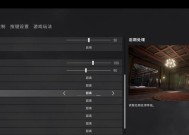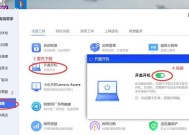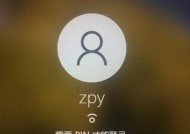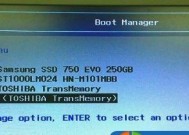联想电脑与手机共享网络的方法是什么?步骤如何?
- 数码百科
- 2025-08-25
- 5
- 更新:2025-07-08 03:45:14
在信息科技高速发展的今天,人们越来越依赖于便捷的网络连接。有时,我们可能需要将联想电脑与手机共享网络,无论是为了紧急的工作需要还是简单的娱乐分享。本文将详细介绍联想电脑与手机共享网络的方法与步骤,让读者可以轻松实现两设备之间的网络共享。
一、准备工作
开始之前,请确保您的联想电脑与手机均支持网络共享功能,并已连接至同一网络环境。检查电脑与手机的电量,避免操作过程中设备断电。

二、电脑端设置
您需要在联想电脑上启用网络共享功能。
1.打开网络设置
在电脑桌面右下角找到网络图标,右键点击,选择“打开网络和共享中心”。
2.配置网络共享
在“网络和共享中心”界面中,选择“更改适配器设置”。
找到您当前使用的网络连接(有线或无线),右键点击选择“属性”。
在属性界面中,找到“共享”选项卡并勾选“允许其他网络用户通过此计算机的Internet连接来连接”。
3.选择网络
在“家庭网络连接”下拉菜单中,选择您希望共享的网络连接(例如无线网络连接)。
4.应用并保存设置
点击“确定”保存设置,并关闭所有网络配置窗口。

三、手机端设置
手机端的设置相对简单,以下以Android系统为例进行说明。
1.设置热点
进入手机的“设置”应用。
找到“网络和互联网”或“更多”,然后选择“热点和网络共享”或“移动热点”。
开启移动热点功能,并设置好网络名称(SSID)和密码。
2.连接到热点
打开联想电脑的无线网络搜索功能,找到刚才设置的手机热点名称,输入密码后连接。
3.验证连接
连接成功后,您可以在电脑上打开网页进行网络测试,确保网络共享设置生效。

四、常见问题与解决方法
1.网络共享失败
如果遇到网络共享失败的情况,可以尝试以下步骤:
确保电脑和手机连接的是同一网络环境。
重新启动电脑和手机的网络服务。
检查电脑防火墙设置,确保没有阻止网络共享。
2.网速慢
网络共享可能会导致网速下降,尤其当手机作为共享源头时。解决方法包括:
确保手机连接的是高速网络。
关闭不必要的应用程序,减少网络流量消耗。
五、
通过以上步骤,您就可以轻松实现联想电脑与手机之间的网络共享。无论是工作还是娱乐,网络共享都能为您提供便捷的连接体验。在设置过程中,如遇到任何问题,请参照本文中的常见问题解决方法。现在,您可以尽情享受高效、便捷的网络世界了。
上一篇:梦幻西游手游门派介绍(探索江湖)
下一篇:美版有锁苹果手机黑解流程是什么?